8 trình phát XviD tốt nhất đáng để bạn sử dụng trên máy tính và thiết bị di động
“Tôi vừa nhận được một tệp video lưu trữ một cuộc họp quan trọng, nhưng đó là tệp XviD và máy tính của tôi không thể mở được, tôi cần một Trình phát XviD và có ai có gợi ý hay không? ” Tệp XviD được mã hóa bằng codec XviD. Thành thật mà nói, nó không phải là một định dạng video, chẳng hạn như MP4, mà là một chương trình được sử dụng để nén và giải nén video thành MPEG-4 ASP. Đó là lý do tại sao hầu hết các trình phát video không hỗ trợ nó. Bài viết này sẽ chia sẻ top 8 trình phát XviD tốt nhất cho máy tính và thiết bị di động của bạn.

NỘI DUNG TRANG
Phần 1: 4 trình phát XviD hàng đầu cho gói máy tính
Top 1: Vidmore Player
Ngày nay, ngày càng nhiều người có nhiều hơn một thiết bị, những người này được gọi là người dùng đa thiết bị. Ví dụ, một số người đang sử dụng PC tại nơi làm việc và macOS ở nhà. Do đó, đa nền tảng là một yếu tố quan trọng để người chơi XviD giỏi nhất. Đó là lý do tại sao Vidmore Player xuất hiện trên đầu danh sách của chúng tôi.
Các tính năng chính của trình phát XviD tốt nhất
- Phát XviD và các định dạng video và âm thanh khác mà không cần thêm codec.
- Ủng hộ chơi DVD, Blu-ray, tệp hình ảnh ISO.
- Có sẵn cho Windows 10/8/7 và Mac OS X.
Cách chơi tệp XviD trên PC
Bước 1: Mở tệp XviD
Khởi chạy trình phát XviD tốt nhất miễn là bạn cài đặt nó trên PC của mình. Có một phiên bản khác dành cho Mac. Sau đó, bạn có hai cách để mở tệp XviD của mình. Bấm vào Mở tệp trong giao diện chính, tìm video trong hộp thoại tệp mở và mở nó. Ngoài ra, bạn có thể kích hoạt hộp thoại tệp mở từ Tập tin thực đơn.

Bước 2: Điều khiển phát lại XviD
Sau khi tệp XviD được tải, nó sẽ bắt đầu phát trong giao diện chính. Có một số nút ở phía dưới để giúp bạn điều khiển phát lại nhanh chóng, chẳng hạn như tua đi, tua lại, tạm dừng, phát, dừng và hơn thế nữa. Tại khung quan trọng, nhấn Máy ảnh biểu tượng và nó sẽ chụp nhanh. Nếu bạn muốn nhận các điều khiển nâng cao hơn, thanh menu trên cùng ở đây.

Top 2: XUL Player

XUL Player được phát triển và phát hành bởi Mozilla, vì vậy mọi người đều có thể sử dụng miễn phí trình phát XviD. Hơn nữa, nó cho phép bạn quản lý các tập tin đa phương tiện trên máy tính và các thiết bị bên ngoài một cách dễ dàng.
Ưu điểm
- Sử dụng miễn phí.
- Chụp ảnh màn hình trong khi chơi.
- Phát video kép cùng một lúc.
Nhược điểm
- Nó không có sẵn cho Mac.
- Nó lớn và tốn không gian và CPU.
Top 3: Người chơi KM
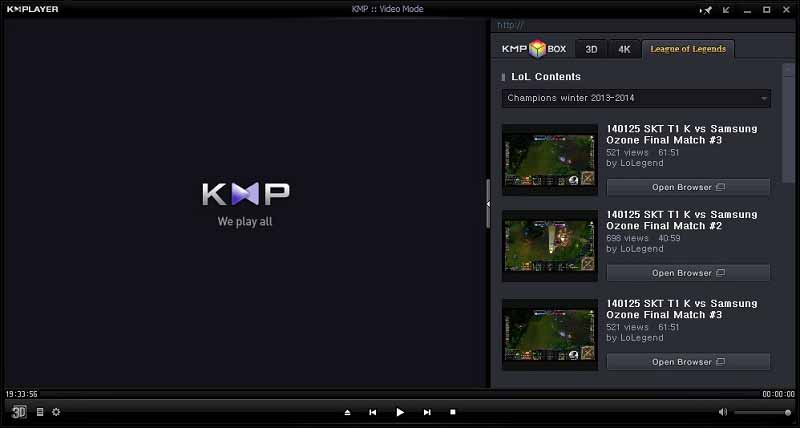
KM Player cũng là một trình phát XviD miễn phí được phát hành bởi một công ty phần mềm Hàn Quốc. Nó chứa một gói lớn codec, vì vậy bạn có thể phát XviD và các video khác một cách dễ dàng. Hơn nữa, trang web cung cấp nhiều codec hơn.
Ưu điểm
- Phát video miễn phí.
- Hỗ trợ nhiều định dạng video.
- Cung cấp các tùy chọn tùy chỉnh mở rộng.
Nhược điểm
- Trình cài đặt chứa OpenCany và phần mềm bổ sung.
- Phiên bản Mac vẫn đang trong giai đoạn thử nghiệm.
Top 4: GOM Player
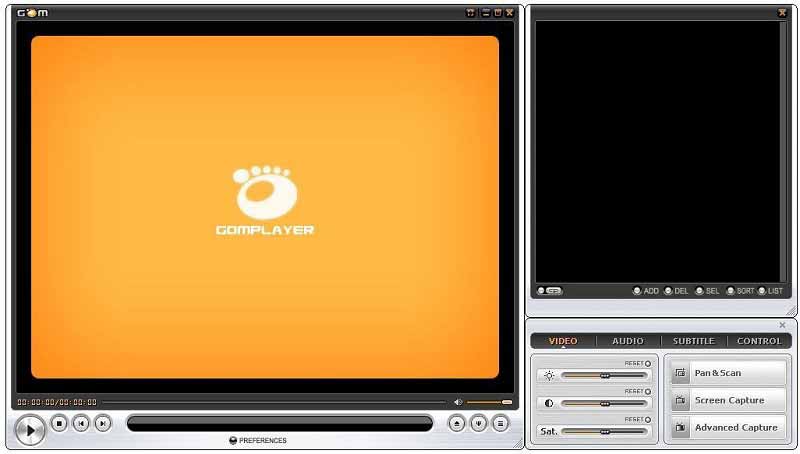
GOM Player là một trình phát XviD khác dành cho cả người dùng PC và Mac. Hơn nữa, nó cung cấp hai phiên bản, một phiên bản miễn phí và một phiên bản cộng thêm. Nếu bạn chỉ muốn xem một tệp XviD, phiên bản miễn phí là đủ.
Ưu điểm
- Chơi hầu hết các định dạng video.
- Chứa codec XviD.
- Cho phép bạn điều chỉnh kích thước và tỷ lệ màn hình.
Nhược điểm
- Các tính năng nâng cao chỉ có trong phiên bản cộng.
Phần 2: 4 người chơi XviD hàng đầu cho Android và iPhone
Top 1: VLC
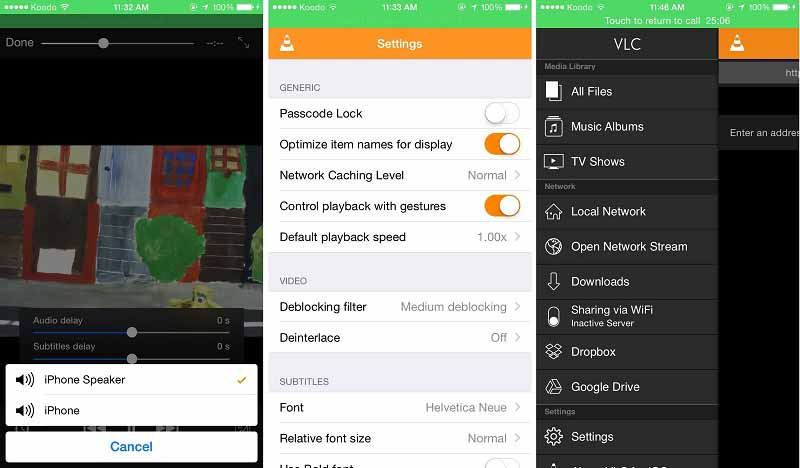
Theo mặc định, VLC là trình phát codec XviD mã nguồn mở dành cho máy tính, nhưng giờ đây nhóm nghiên cứu đã phát hành một ứng dụng tương ứng cho iPhone và Android. Điều đó khiến nó trở thành lựa chọn đầu tiên để phát các tệp video XviD.
Ưu điểm
- Miễn phí.
- Hỗ trợ codec phong phú.
- Không có quảng cáo hoặc giới hạn khác.
Nhược điểm
- Cấu hình phức tạp.
- Nó không hỗ trợ tất cả các tệp XviD.
Đừng bỏ lỡ: Hướng dẫn hoàn chỉnh để khắc phục VLC không phát DVD trên Windows 10 và Mac
Top 2: Có thể chơi được
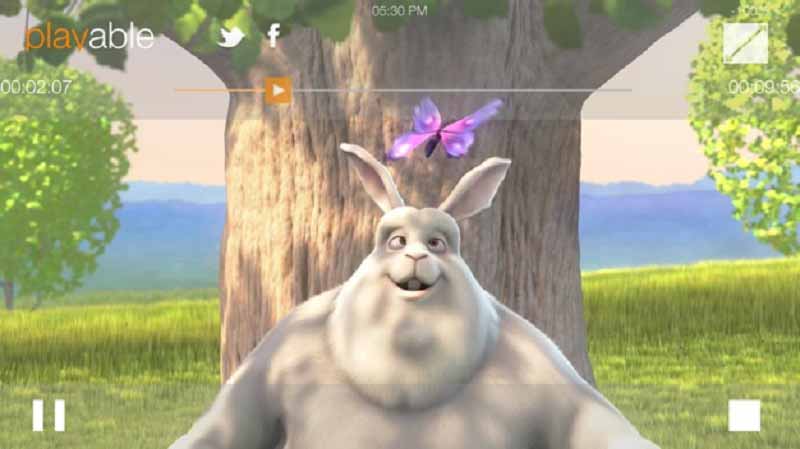
Như tên gọi của nó, trình phát XviD này có thể chơi hầu hết các định dạng video, bao gồm XviD, MP4, MKV, MOV, v.v. Hơn nữa, nó cũng cho phép truyền các tệp video qua Wi-Fi, DropBox, FTP và hơn thế nữa.
Ưu điểm
- Tải xuống miễn phí.
- Có sẵn cho iOS 6.0 trở lên.
- Hỗ trợ nhiều ngôn ngữ.
Nhược điểm
- Nó không tương thích với Android.
Top 3: BSPlayer

BSPlayer là một ứng dụng trình phát XviD dành cho người dùng Android. Ngoài XviD, nó cũng hỗ trợ rất nhiều định dạng tệp video. Nếu bạn không thích trình phát video mặc định, đây là một giải pháp thay thế tốt.
Ưu điểm
- Trao đổi các tính năng miễn phí với quảng cáo.
- Cải thiện hiệu suất với đa lõi.
- Hỗ trợ danh sách phát.
Nhược điểm
- Không có cách nào để loại bỏ quảng cáo.
- Cập nhật quá thường xuyên.
Top 4: RockPlayer2
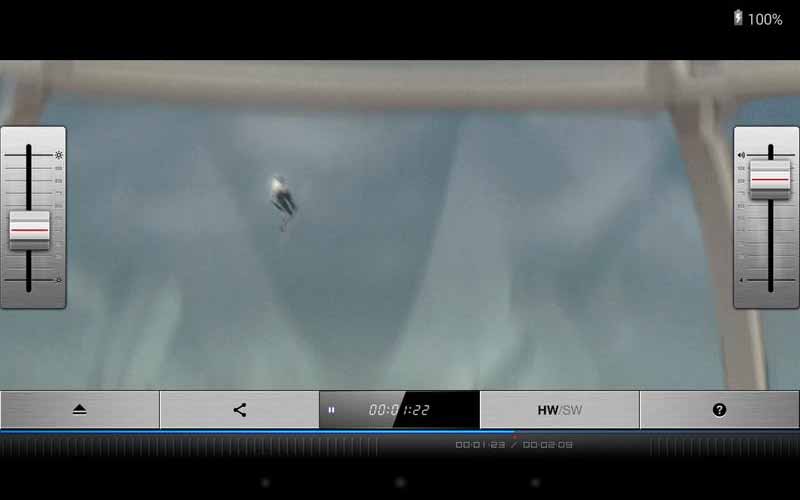
RockPlayer2 sẽ biến điện thoại Android của bạn thành thiết bị chơi XviD và mang đến cho bạn trải nghiệm tuyệt vời. Người dùng có thể điều khiển việc phát lại video bằng ngón tay và cử chỉ. Thêm vào đó, các nút lớn thân thiện với người dùng.
Ưu điểm
- Hỗ trợ 4K Ultra HD.
- Phát lại không mất dữ liệu.
- Tìm kiếm phụ đề tự động.
Nhược điểm
- Nó có thể bị lỗi khi phát video.
- Các kiểm soát bị hạn chế.
Phần 3: Những câu hỏi thường gặp về XviD Player
Cách sử dụng XviD Codec?
XviD codec không phải là phần mềm độc lập mà là phần mềm bổ sung cho trình phát đa phương tiện. VLC, chẳng hạn, hỗ trợ codec XviD. Sau khi cài đặt codec, bạn có thể thưởng thức XviD với trình phát media của mình.
Làm thế nào để chuyển đổi một tập tin XviD?
Bạn có hai cách để chuyển đổi tệp XviD. Cách dễ nhất là tìm một công cụ chuyển đổi trực tuyến, chẳng hạn như công cụ chuyển đổi XviD của Convertio. Ngoài ra, bạn có thể thử một trình chuyển đổi video trên máy tính để bàn.
Tại sao trình phát video của tôi không thể mở XviD?
Nếu trình phát video của bạn không chứa codec XviD, nó không thể giải mã các tệp XviD. Bạn phải cài đặt codec XviD hoặc một trình phát video khác hỗ trợ tệp XviD.
Phần kết luận
Bây giờ, bạn nên thành thạo ít nhất 8 trình phát XviD tốt nhất dành cho Windows, Mac, iPhone và Android. Một số trong số chúng được sử dụng miễn phí, chẳng hạn như VLC. Những người khác cần một số thanh toán. Nếu bạn đang tìm kiếm phần mềm tốt nhất, chúng tôi khuyên bạn nên dùng thử Vidmore Player. Nó không yêu cầu thêm codec để phát video. Nhiều vấn đề hơn? Xin vui lòng viết chúng xuống bên dưới bài viết này.


